May -Akda:
Virginia Floyd
Petsa Ng Paglikha:
13 Agosto. 2021
I -Update Ang Petsa:
1 Hulyo 2024

Nilalaman
Inilalarawan ng artikulong ito kung paano baguhin ang impormasyon ng username at samahan pagkatapos i-install ang Windows XP Home / Professional. Ang manwal na ito ay nai-post para sa mga layuning pang-impormasyon lamang. Kung ligal na isagawa ang mga inilarawan na pagkilos, partikular sa iyong kaso, natutukoy mo sa iyong sarili. Una sa lahat, bigyang pansin ang seksyong "Mga Babala," lalo na kung hindi ka pa nakatrabaho sa Registry Editor.
Mga hakbang
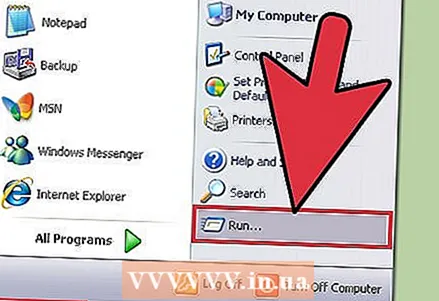 1 I-click ang Start button at tawagan ang linya na "Run".
1 I-click ang Start button at tawagan ang linya na "Run".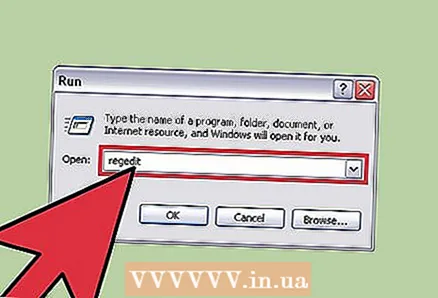 2 I-type ang utos na "Regedit" (walang mga quote) sa linya. Lilitaw ang window ng Registry Editor (tingnan sa itaas).
2 I-type ang utos na "Regedit" (walang mga quote) sa linya. Lilitaw ang window ng Registry Editor (tingnan sa itaas). 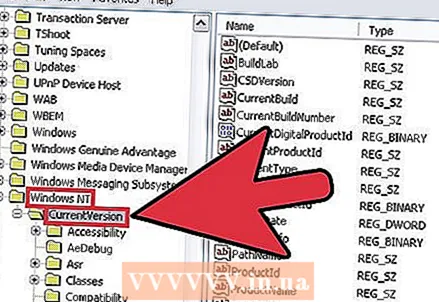 3 Hanapin ang sumusunod na seksyon:HKEY_LOCAL_MACHINE SOFTWARE Microsoft Windows NT CurrentVersion sa pamamagitan ng pag-click sa mga plus sign (o triangles) sa mga heading ng mga sanga ng rehistro.
3 Hanapin ang sumusunod na seksyon:HKEY_LOCAL_MACHINE SOFTWARE Microsoft Windows NT CurrentVersion sa pamamagitan ng pag-click sa mga plus sign (o triangles) sa mga heading ng mga sanga ng rehistro. 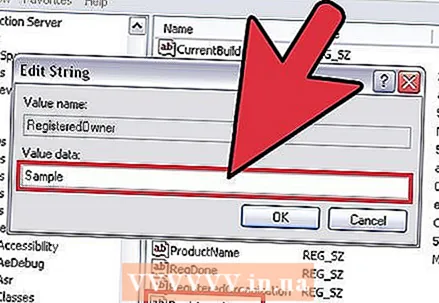 4 Upang baguhin ang iyong username:
4 Upang baguhin ang iyong username:- Sa kanang pane, mag-double click sa linya na "RegisteredOwner". Sa linya ng Halaga, i-type ang nais mong pangalan, pagkatapos
- i-click ang OK
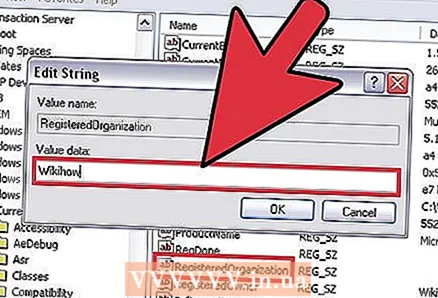 5 Upang baguhin ang impormasyon ng iyong samahan:
5 Upang baguhin ang impormasyon ng iyong samahan:- Sa kanang panel, mag-double click sa linya na "RehistradongOrganisasyon". Sa linya ng Halaga, i-type ang nais na pangalan, pagkatapos
- i-click ang OK
Mga Tip
- * Iniulat ng aming mga gumagamit na, na may ilang mga karagdagan, gumagana ang pamamaraang nasa itaas para sa Windows 7. Karagdagan mong gawin ang mga sumusunod na hakbang:
- Sa key ng pagpapatala na "CurrentVersion", mag-scroll pababa sa linya na "Winlogon". Buksan ito sa pamamagitan ng pag-click sa icon sa kaliwa ng linya ng pangalan. Mag-scroll pababa sa "DefaultUserName" na sanga ng pagpapatala. I-double click sa linyang ito at i-type ang nais na pangalan, pagkatapos ay i-click ang OK.
Mga babala
- Ang paggawa ng mga pagbabago sa pagpapatala ng Windows ay lubos na hindi sigurado. Hindi kailanman Huwag tanggalin o baguhin ang anumang mga string ng registry o halaga maliban kung sigurado ka nang eksakto kung ano ang responsable sa kanila. Ang anumang mga pagbabago sa pagpapatala ay maaaring makagambala sa normal na boot ng computer o humantong sa isang kumpletong pagkabigo ng system. Kung hindi ka isang advanced na gumagamit, inirerekumenda na muling i-install mo muli ang iyong operating system sa halip na subukang baguhin ang pagpapatala.
- Ang paglilisensya ng software ay isang kumplikadong pamamaraan mula sa isang ligal na pananaw, na naiiba para sa iba't ibang uri ng mga aparato. Kung ang isang pamamaraan ay gumagana para sa isang computer, hindi ito nangangahulugang gumagana ito para sa isa pa. Mayroong isang uri ng mga hindi maililipat na lisensya, lalo na para sa mga computer na binili para sa mga ahensya ng gobyerno at mga organisasyong hindi kumikita. Pangkalahatang labag sa batas na iakma o gamitin ang mga naturang lisensya para sa personal na paggamit.



